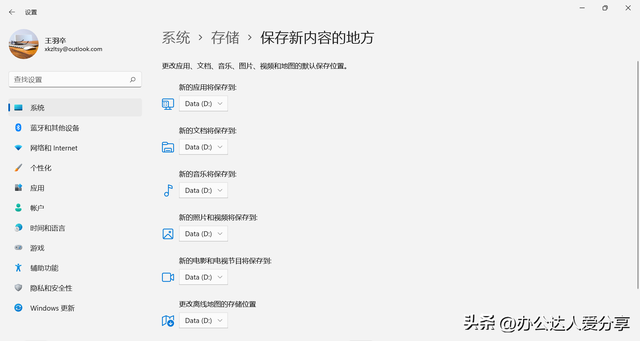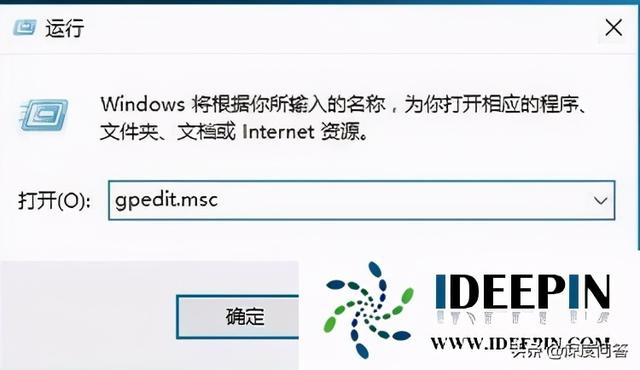Hello!各位小伙伴,你们好,今天我继续为你们讲解UEFI BIOS相关的知识,这是这个系列的第四篇文章,也算是结束,如果是第一次看这篇文章的小伙伴可能没有办法一下子了解,可以看一下我昨天的文章和前面几篇文章。
UEFI界面(图片来自互联网)
好了,该说说今天的内容,今天讲如何变更硬盘为GPT分区表,设置主板BIOS开启UEFI启动模式,同时在UEFI下安装操作系统。
需要准备的是:
1. 支持UEFI启动的计算机主板(现在应该都是支持的)
2. 一个容量不小于4G(当然8G更好)FAT32的UEFI启动U盘
3. 一个win 8或者win 10的镜像ISO文件(也可以有一个带有win PE的系统U盘)
在安装新系统前记住备份好计算机内重要文件,还有U盘的重要文件。
制作一个安装系统U盘
先制作好一个UEFI启动盘,格式化你的U盘为FAT32,如果是有ISO镜像文件的(没有可以去msdn i tell you找一找,不要说是我告诉你的),可以用UltraISO(软碟通)相关的软件刻入U盘(这样系统启动盘才有效)如果你是用带有win pe的某白菜也可以。
电脑UEFI安装操作系统
设置计算机主板的UEFI启动
先进入UEFI BIOS中看看这些选项是否设置好(当然不同计算机还是会有差异的)。需要禁用安全检查,找到Secure Boot设置为Disabled。找到UEFI Boot选项该为UEFI Only或者是Both,也有可能是UEFI Boot Priority选择为UEFI First这样,反正就是找到Boot 字样,也有可能是Boot mode,就是需要打开UEFI启动。还有一些是需要开启CSM Support为YES启动。好像这些设置完毕以后就可以退出保存,重新开机了。
安装win 8操作系统
在UEFI下安装操作系统
接下来安装安装系统的步骤,开机,可以设置BIOS启动盘优先顺序,或者直接按下快捷键,如华硕一些主板按下F8。(这些可以通过上网去自己对应计算机的快捷键)找到UEFI USB字样或UEFI kingston点进去,安装系统,进入安装界面,一步步进行下去,来到安装到哪个硬盘里的时候,如果你的磁盘分区表是MBR而不是GPT的,会出现安装不了的情况,会出现无法在驱动器电脑的分区上安装windows。这时候怎么办呢?需要把MBR的分区表变成GPT的。
不是GPT无法安装系统
如何更改磁盘为GPT分区表
方法一:点击界面下方的驱动器选项(高级),把所有的磁盘上面的分区全部删除,这个时候全部盘会变成一块未分配空间的硬盘,可以在这里就进行硬盘的分配空间,分出一块盘来安装操作系统。也可以先安装好系统以后在用相应的分区硬盘工具把一大块硬盘分几个区。
调用命令行来改磁盘为GPT
当然如果你不想这样全部删除分区再重新建,可以用命令行Shift+F10或者Shift+Fn+F10把硬盘转换为GPT分区。在命令提示符窗口:1.输入diskpart回车执行。这个时候进入diskpart命令模式。2.再输入list disk查看磁盘信息。3.输入select disk 0选择对应的主磁盘4.再来输入clean清楚了硬盘。5.再来就是转换为GPT分区输入:convert gpt。这样转换就完成了。之后就是选择继续安装操作系统等即可。
分好区后准备安装系统
方法二:我想也有一些小伙伴是用带有win pe的系统U盘安装系统的,里面工具齐全,安装也可以(只是要注意选择好一点的系统盘,不要那么多软件)。开机以后一样的进入UEFI的U盘启动进入系统盘的win pe系统。
1.找到桌面的分区工具(DiskGenius)点上面的硬盘选项删除所有分区。
删除磁盘
2. 再次点击硬盘选择转换分区类型为GUID格式。保存下来。
转换磁盘为GPT
3. 硬盘快速分区。这时会默认创建ESP分区(这个最好是FAT32格式)和MBR分区。(在GPT分区前面是有PMBR,我的文章写过)同时你也可以自定义分区数,这就转换分区好了。
快速分区
4.关闭,选择ghost安装操作系统即可。
安装好系统以后,当然是继续的安装硬件驱动了,用一些万能驱动软件也行(小白)自己到官网一个个下驱动也行(高手)还有就是要激活系统(可以淘宝一下,或者贴吧找资源)。这样一个用UEFI安装的操作系统就弄好了。
好了,这次关于GPT分区磁盘还有UEFI安装系统的就写完了,关于BIOS系列的4篇文章也终结了,希望看完对你有一些帮助。
电脑我是计算机达人兴尘,希望用简单易懂的语言为你讲解计算机知识,欢迎点赞留言关注。
电脑